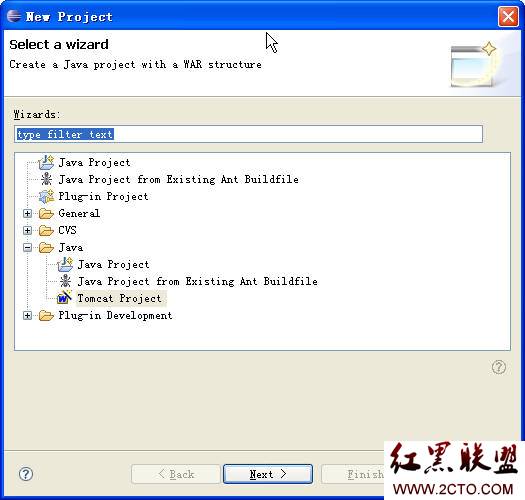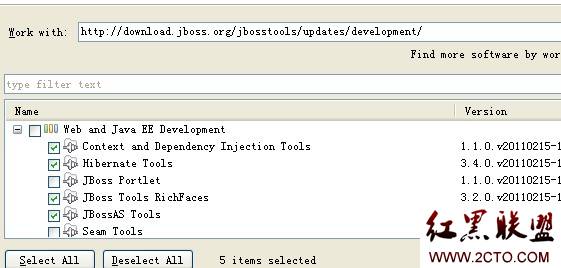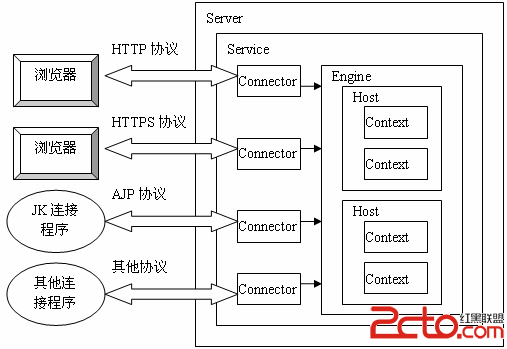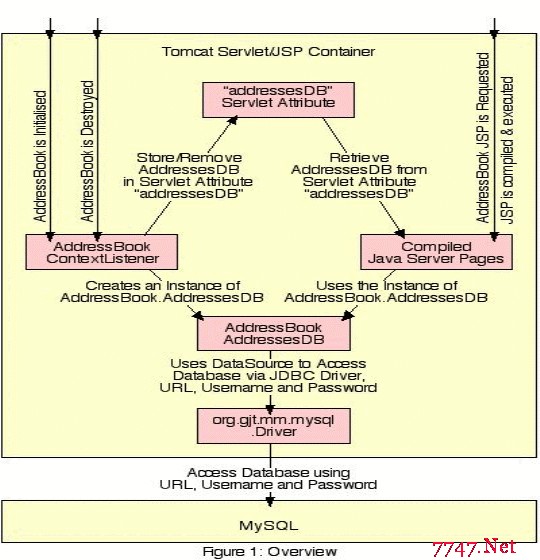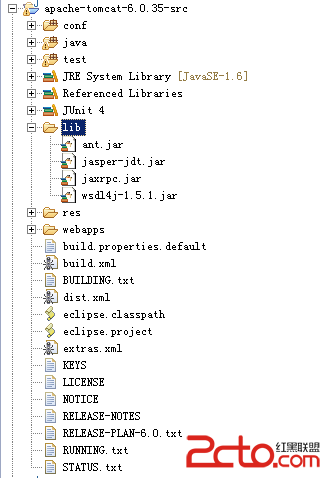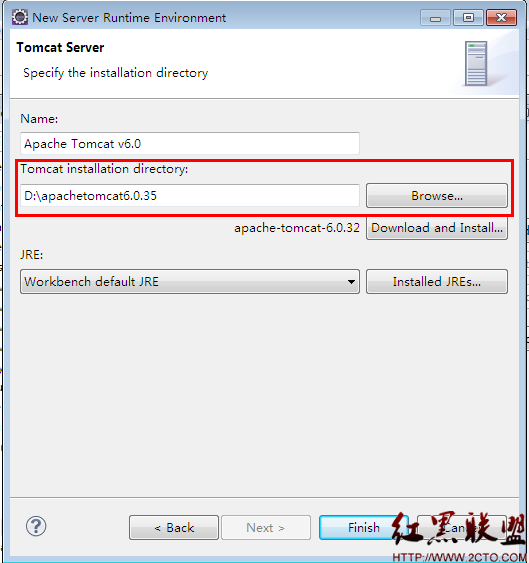RedHatAS4下Apache2+MySQL+Php+Tomcat整合及虚拟主机配置
http://www.chinaunix.net 作者:Bruce_yang 发表于:2006-06-12 17:01:37【发表评论】【查看原文】【Web服务器讨论区】【关闭】
作者:杨文军
一、本文所用到的软件:
[color=Blue]Sun的JDK[/color]:j2sdk-1_4_2_09-linux-i586.bin
[color=Blue]Apache2.0.54[/color]:httpd-2.0.54.tar.gz
[color=Blue]MySQL[/color]:mysql-standard-4.1.14-pc-linux-gnu-i686.tar.gz
[color=Blue]Php[/color]:php-4.4.2.tar.gz
[color=Blue]Tomcat[/color]:jakarta-tomcat-5.0.28.tar.gz
[color=Blue]jakarta-tomcat-connectors-jk2[/color]:jakarta-tomcat-connectors-jk2-2.0.4-src.tar.gz
本文中所有软件安装在[color=Blue]/home/www[/color]目录中。
注:文中[color=Red]红色字体[/color]为输入的命令行。
二、软件安装
1、首先安装Sun的JDK
[root@yangwenjun www]# [color=Red]./j2sdk-1_4_2_09-linux-i586.bin[/color]
安装后会生成文件夹j2sdk1.4.2_09,将文件夹j2sdk1.4.2_09移动(或复制)到你想要存放的JDK的位置,本文中是放在/home/www/j2sdk1.4.2_09
接下来编辑/etc/profile文件加入JDK环境变量,在文件末尾处加入以下内容:
[root@yangwenjun www]# [color=Red]vi /etc/profile[/color]
export JAVA_HOME=/home/www/j2sdk1.4.2_09
export CLASSPATH=.:$CLASSPATH:$JAVA_HOME/lib/dt.jar:$JAVA_HOME/lib/tools.jar
:$JAVA_HOME/lib/mysql-connector-java-3.2.0.jar:$JAVA_HOME/lib/classes12.jar
export PATH=$PATH:$JAVA_HOME/bin
export JRE_HOME=$JAVA_HOME/jre
[root@yangwenjun etc]# [color=Red]source profile[/color]
[root@yangwenjun etc]# [color=Red]set[/color]
在这里你可以看见所有的环境变量。
[root@yangwenjun etc]# [color=Red]java –version[/color]
如果JDK配置正确的话,运行上面的命令将会出现JDK的相应版本。
2、安装MySQL
[root@yangwenjun www]# [color=Red]tar xzfv mysql-standard-4.1.14-pc-linux-gnu-i686.tar.gz[/color]
[root@yangwenjun www]# [color=Red]cd mysql-standard-4.1.14-pc-linux-gnu-i686[/color]
[root@yangwenjun mysql-standard-4.1.14-pc-linux-gnu-i686]# [color=Red][/color]more INSTALL-BINARY
认真的阅读一下这个文档,就会发现MySQL很容易安装
[root@yangwenjun mysql-standard-4.1.14-pc-linux-gnu-i686]# [color=Red]groupadd mysql[/color]
[root@yangwenjun mysql-standard-4.1.14-pc-linux-gnu-i686]# [color=Red]useradd -g mysql mysql[/color]
[root@yangwenjun www]# [color=Red]mv mysql-standard-4.1.14-pc-linux-gnu-i686 /home/www/mysql[/color]
[root@yangwenjun www]# [color=Red]cd /home/www/mysql[/color]
[root@yangwenjun mysql]# [color=Red]scripts/mysql_install_db --user=mysql[/color]
[root@yangwenjun mysql]# [color=Red]chown -R root .[/color]
[root@yangwenjun mysql]# [color=Red]chown -R mysql data[/color]
[root@yangwenjun mysql]# [color=Red]chgrp -R mysql .[/color]
[root@yangwenjun mysql]# [color=Red]bin/mysqld_safe --user=mysql &[/color]
这样MySQL就已经启动了,下面为root用户设置密码:
[root@yangwenjun mysql]# [color=Red]./bin/mysqladmin -u root password ‘password’[/color]
[root@yangwenjun mysql]# [color=Red]./bin/mysqladmin -u root -h localhost.localdomain[/color] password 'pass'
[root@yangwenjun mysql]# [color=Red]./bin/mysql -u root -p[/color]
Enter password:
Welcome to the MySQL monitor. Commands end with ; or \g.
Your MySQL connection id is 5 to server version: 4.1.14-standard
Type 'help;' or '\h' for help. Type '\c' to clear the buffer.
mysql>
[root@yangwenjun mysql]# [color=Red]cp support-files/mysql.server /etc/init.d/mysql[/color]
[root@yangwenjun mysql]# [color=Red]vi /etc/init.d/mysql[/color]
修改如下定义使其内容为:
basedir=/home/www/mysql
datadir=/home/www/mysql/data
[root@yangwenjun mysql]# [color=Red]chkconfig --level 345 mysql on[/color]
[root@yangwenjun mysql]# [color=Red]service mysql restart[/color]
Shutting down MySQL... [ OK ]
Starting MySQL [ OK ]
[root@yangwenjun mysql]#
到这里MySQL就装好了。
3、安装Apache
[root@yangwenjun httpd-2.0.54]# [color=Red]cd /home/bruce/software/www/httpd-2.0.54[/color]
[root@yangwenjun httpd-2.0.54]# [color=Red]./configure --prefix=/home/www/apache --enable-module=most --enable-shared=max --enable-so[/color]
[root@yangwenjun httpd-2.0.54]# [color=Red]make[/color]
[root@yangwenjun httpd-2.0.54]# [color=Red]make install[/color]
创建一个httpd启动脚本,内容如下:
[root@yangwenjun init.d]# [color=Red]vi httpd[/color]
#!/bin/bash
# Startup script for the Apache Web Server
# 包含函数库
. /etc/rc.d/init.d/functions
# 获取网络配置
. /etc/sysconfig/network
# 检测 NETWORKING 是否为 "yes"
[ "${NETWORKING}" = "no" ] && exit 0
# apache安装目录
APACHE=/home/www/apache
# 启动服务函数
start() {
echo $"Starting httpd service: "
$APACHE/bin/apachectl start
RETVAL=$?
echo
}
# 关闭服务函数
stop() {
echo $"Stopping httpd service: "
$APACHE/bin/apachectl stop
RETVAL=$?
echo
}
# 根据参数选择调用
case "$1" in
start)
start
;;
stop)
stop
;;
restart)
stop
start
;;
*)
echo $"Usage: $0 start|stop|restart"
exit 1
esac
exit 0
保存退出vi
[root@yangwenjun init.d]# [color=Red]chmod 755 httpd[/color]
[root@yangwenjun init.d]# [color=Red]chkconfig --level 345 httpd on[/color]
[root@yangwenjun conf]# [color=Red]vi httpd.conf[/color]
修改默认启动页
DirectoryIndex index.html index.htm default.htm default.html index.php index.php3 index.jsp
[root@yangwenjun init.d]# [color=Red]service httpd restart[/color]
Apache安装完毕!
4、安装Php
[root@yangwenjun www]# [color=Red]tar zxvf php-4.4.2.tar.gz[/color]
[root@yangwenjun www]# [color=Red]cd php-4.4.2[/color]
[root@yangwenjun php-4.4.2]# [color=Red]./configure --prefix=/home/www/php --with-mysql=/home/www/mysql --with-apxs2=/home/www/apache/bin/apxs[/color]
[root@yangwenjun php-4.4.2]# [color=Red]make[/color]
[root@yangwenjun php-4.4.2]# [color=Red]make install[/color]
[root@yangwenjun php-4.4.2]# [color=Red]cp php.ini-dist /usr/local/lib/php.ini[/color]
[root@yangwenjun php-4.4.2]# [color=Red]cd /home/www/apache/conf[/color]
[root@yangwenjun conf]# [color=Red]vi httpd.conf[/color]
#系统自动添加了这一行,如果没有则自己加入这一行。
LoadModule php4_module modules/libphp4.so
在AddType application/x-tar .tgz
下加一行
AddType application/x-httpd-php .php
AddType application/x-httpd-php .php3
- 更多Tomcat疑问解答:
- 谁知道为啥jsp在tomcat中总是失败啊
- 我想用jsp+oracle做一个网站,请问需要安装什么开发工具?除了oracle数据库,tomcat,eclipse还需要装什么
- 用jsp做网页,为什么代码改变了之后,在tomcat上的效果却没有变化。查看源文件居然还是未修改过时的代码。
- 求好心高手,用Tomcat调试一个jsp网站的源码过程通过QQ远程给本菜鸟看一下,不甚感激QQ:1486697000
- jsp+tomcat+sql2005
- JSP+JavaBean,Web容器使用tomcat。实现一个Web应用,供多人使用,用来存放通讯录
- 请教JSP中<%@ page language=javascript %>这句话是不是错误的。我用的是tomcat,书上用的是Resin...
- 用TOMCAT打不开JSP的网页 启动后只要是打开JSP页面就出现500错误
- tomcat启动了,但是就是访问不到JSP页面,显示的是找不到站点。。。不知道哪里出了问题。。求高手!!
- JSP+microsoft sql server+tomcat 用户登录代码
- Tomcat运行JSP后提示缺失关键字
- 华为软件研发用的开发工具是什么? vs eclipse tomcat oracle vc?
- tomcat下的程序能访问的必要条件
- 求一个TOMCAT+JSP+MYSQL环境配置教程 jdk 7 和 tomcat 7 的
- 010401_【第04章:Tomcat服务器的安装及配置】的解压码???